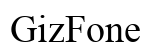Introduction
Connecter un téléphone portable à une imprimante sans accès Wi-Fi est souvent perçu comme un défi, pourtant plusieurs solutions pratiques existent. Que vous soyez en déplacement ou que vous ne disposiez pas de connexion Internet, sachez qu’imprimer vos documents reste possible. Ce guide vous présente différentes méthodes pour réaliser vos impressions sans réseau sans fil.

Solutions de connexion directe
Lorsque le Wi-Fi est indisponible, d’autres méthodes permettent de connecter directement votre téléphone à l’imprimante.
Utiliser le Bluetooth pour l’impression
Le Bluetooth, présent sur de nombreux appareils, offre une méthode efficace pour l’impression sans fil.
- Activez le Bluetooth sur votre téléphone et votre imprimante.
- Cherchez et associez les appareils disponibles depuis votre téléphone.
- Envoyez vos documents en impression une fois la connexion établie.
Connexion via câble USB
Si la méthode Bluetooth n’est pas une option, un câble USB peut offrir une alternative fiable.
- Munissez-vous d’un câble OTG (On-The-Go) approprié pour votre téléphone.
- Connectez le câble entre votre dispositif et l’imprimante.
- Permettez les permissions nécessaires et suivez les indications pour achever l’impression.
Avantages et limitations des solutions filaires
Les connexions filaires comme l’USB sont souvent plus fiables et stables. Cependant, elles nécessitent des composants compatibles et limitent la mobilité.
Les applications mobiles sont une autre option pour imprimer sans recourir aux méthodes sans fil classiques.
Applications pour l’impression sans Wi-Fi
Diverses applications facilitent l’impression sans passer par le Wi-Fi, simplifiant la gestion des tâches d’impression.
Applications OEM compatibles avec votre imprimante
Les fabricants fournissent souvent des applications adaptées permettant d’accéder à toutes les fonctionnalités d’impression.
- Par exemple : HP Smart, Canon Print, Epson iPrint
- Téléchargez l’application convenant à votre imprimante.
- Configurez l’application pour établir une connexion avec votre imprimante.
Applications tierces recommandées
Pour plus d’adaptabilité, optez pour des applications qui prennent en charge divers modèles d’imprimantes.
- Considérez : PrinterShare, Printer Pro
- Ces applications gèrent efficacement plusieurs marques d’imprimantes.
Configuration des applications pour l’impression
Une fois l’application en place, il est crucial de la configurer correctement.
- Lancez l’application et sélectionnez l’option permettant d’ajouter une nouvelle imprimante.
- Suivez les directives de l’application pour lier votre téléphone à l’imprimante.
Après avoir exploré les options d’application, il est essentiel de préparer votre téléphone pour un fonctionnement optimal.

Configurer votre téléphone portable pour l’impression
La préparation de votre téléphone est cruciale pour garantir la compatibilité avec l’imprimante choisie.
Mettre à jour les pilotes et logiciels nécessaires
Assurez-vous que votre système dispose des pilotes les plus récents.
- Visitez le site officiel du fabricant pour obtenir les nouvelles mises à jour logicielles.
- Installez-les pour éviter tout dysfonctionnement pendant l’impression.
Configurer les paramètres d’impression sur votre téléphone
Tous les téléphones offrent des options d’impression au sein de leurs paramètres.
- Naviguez vers les paramètres d’impression dans votre menu de configuration.
- Ajoutez manuellement votre imprimante, et ajustez les préférences telles que la qualité ou la couleur d’impression.
Tests et vérifications avant impression
Avant de réaliser des impressions sur de nombreux documents, exécutez un test.
- Imprimez un document de test pour vous assurer de la connexion.
- Résolvez les éventuelles erreurs avant de procéder à des impressions importantes.
Enfin, confrontez les problèmes éventuels qui pourraient entraver votre expérience d’impression.
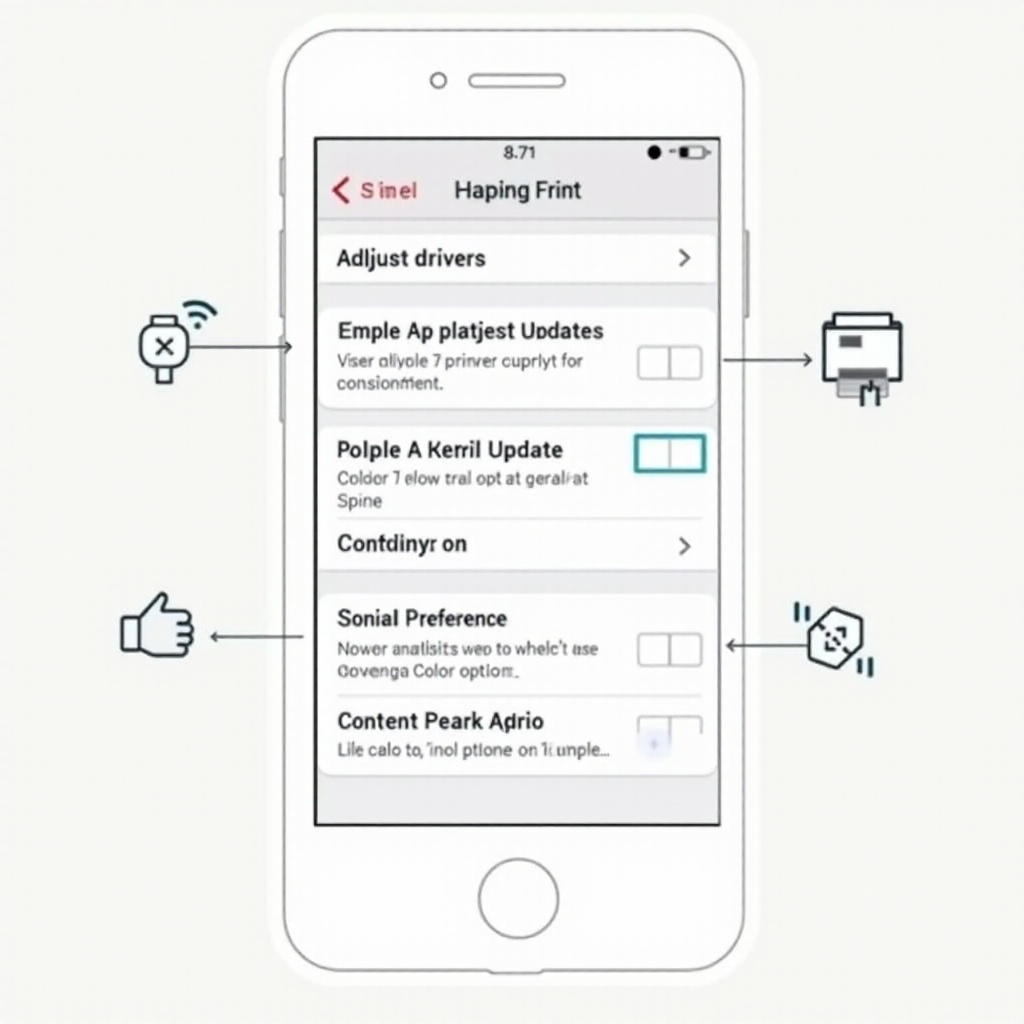
Dépanner les problèmes courants
Même après une configuration soigneuse, il est possible que des problèmes surviennent.
Résolution des problèmes de connexion Bluetooth
Si le Bluetooth pose problème :
- Redémarrez vos deux appareils pour réinitialiser la connexion.
- Vérifiez les permissions Bluetooth dans les réglages de votre téléphone.
- Dissociez et réassociez vos appareils si le problème persiste.
Problèmes matériels et solutions
Les défauts matériels tels que les câbles détériorés nécessitent parfois une attention particulière.
- Remplacez les câbles USB défectueux et examinez leur connectivité.
- Vérifiez l’état des ports USB et nettoyez-les si nécessaire.
Compatibilité entre appareils
Pour assurer un bon fonctionnement, vérifiez la compatibilité des versions logicielles.
- Vérifiez que les versions de votre téléphone et de l’imprimante sont compatibles.
- Effectuez toutes les mises à jour disponibles pour éviter les incompatibilités.
Avec ces solutions et astuces, imprimer de votre téléphone sans Wi-Fi devient une tâche simple et efficace.
Conclusion
L’absence de Wi-Fi ne doit pas entraver votre capacité à imprimer depuis votre téléphone. En explorant des solutions telles que le Bluetooth, le câble USB, et l’utilisation d’applications mobiles, il est facile de maintenir une productivité optimale. Adaptez vos méthodes d’impression selon vos besoins spécifiques et disponibles ressources.
Frequently Asked Questions
Comment vérifier si mon imprimante est compatible avec mon téléphone ?
Consultez le manuel de l’imprimante ou le site du fabricant pour la liste des téléphones et méthodes de connexion compatibles.
Quelles applications sont les plus fiables pour imprimer sans Wi-Fi ?
HP Smart, Canon Print et PrinterShare sont populaires pour leur simplicité d’utilisation et large compatibilité.
Est-ce que l’impression via câble USB est plus rapide que via une connexion sans fil ?
Souvent, l’impression par câble est plus rapide et fiable, surtout en environnement avec beaucoup d’interférences sans fil.